私の欲しいものリストを公開する理由

アフィリエイトを始めたのは、2007年ごろ、金銭的「ゆとり」が欲しいと思ったからです。
旦那は、何度か転職を繰り返しており年齢も年齢なのでこれ以上の給料は望めませんでした。過労死ライン80時間の2倍(160時間)の時間外勤務、土曜日出勤、深夜勤務ありの有給休暇はもらえないようなブラック会社だったので私が頑張らないと!と思っていました。子供が小さいときは子育てを優先しながらアフィリエイトをやっていました。子育てが一段落するとパートやバイトの声がかかりました。
しかし介護が始まり50歳を前にして働きに行くタイミングを逃してしまいました。昔から貯金通帳の残高が増えることが喜びだった私、旦那の給料でしかお金が溜まっていかない現状が歯がゆくて仕方ありません。そんなわけでアフィリエイト歴は10年以上になってしまいました。
私が欲しいものリストを公開する理由は、仕事のモチベーションを上げるためです。モチベーションが上がると結果が出やすいし結果が出ると欲しいものも買うことができるので一石二鳥です♪アフィリエイトもアドセンスもgoogle様の機嫌次第で圏外に飛ばされて収益ダウンなんてこともよくある話なのでモチベーションを維持し続けるのは難しいことです。
高望みしすぎず入手できそうなものを欲しいものリストにあげていき頑張った結果欲しいものが手に入ると達成感が喜びにつながります。
欲しいものを具体的にイメージする
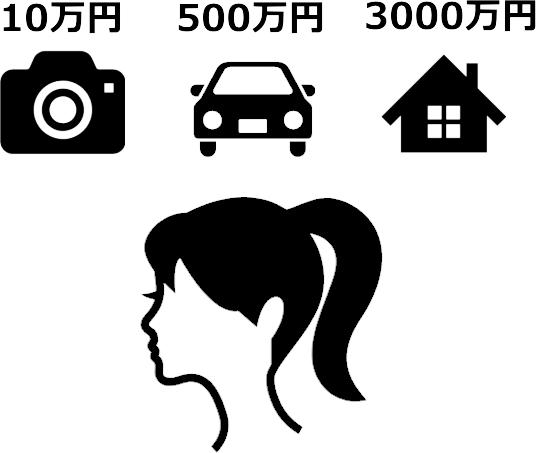
欲しいものが全く無い人、何でもかんでも物を持ちすぎる人、欲しい物がありすぎる人、いろいろです。本当の豊かさとは何でしょう?数年前から断捨離にハマりミニマムな暮らしに憧れている私ですが不用品は排除しつつ「お気に入りのもの」「こだわって選んだもの」に囲まれる豊かな生活を目指しています。
アフィリエイト報酬で何が欲しい??
アフィリエイトを始める人の目的は、「お金に余裕が欲しい」「生活費が必要」「生活費が足りない」とさまざまです。海外旅行に行きたい、留学したい、一戸建てが欲しい、いろいろです。アフィリエイトをはじめて1年未満の人は、4割弱。10年以上続けている人は1割ほど。100円から5万円以上稼いでいる人は15%程です。スグに大きく稼げる人もいれば10年経ったから大きく稼げるということでもありません。働きに出たほうがお金がたくさん得られるので挫折したり諦める人も多いです。
「得たお金で何がほしいか」このとき具体的にイメージするとモチベーションが維持しやすいです。高望みすると挫折しやすいのでちょっと頑張れば手に入りそうな商品を想像します。欲しいものをピックアップしていきスケジュール帳に貼ったりブログやサイトで公開するとやる気を維持しやすいです。
目標が明確になると、結果につながりやすい
目的や目標が明確になりやすく結果につながりやすいです。最初は、欲しいものリストを掲載するだけでしたが、絶対手に入れるんだ!絶対欲しいと思うと頑張れるものです。達成できた商品はレビューを書くことで売上につながりやすくなります。自分も楽しいですし達成感につながり、一石二鳥です。
パソコン、ディスプレイ、 カメラ、ホームベーカリー2011年買いたいもの
|
|
|
|---|---|
 |
ソーテックのデスクトップパソコン(2GBメモリ)から(4GBメモリ)に増加しようと思っています。Photoshopなど多重起動するとすぐにフリーズするからです。メモリを増量すれば今より作業効率をあがるはずです。エプソンのEBDEVOR MRシリーズが最近のお気に入りです。
追記:エプソン Endeavor MR6900Windows 7 Home Premium 64bit搭載をアフィリエイト収入で購入しました!!予算オーバーでしたが今回は、RAIDにこだわりました。複数のHDDが壊れてもRAIDがあると復旧が簡単なんだそうです。(あまり意味はわからないですけね♪)
日経パソコンランキング(2017)によるとノートPCでは、パナソニック、デル、NEC、東芝、日本HP、レノボ・ジャパン、富士通。デスクトップPCでは、日本HP、デル、富士通、NEC、レノボ・ジャパンが人気だそうです。残念ながらエプソンは、入っていません!!カスタマイズすると結構割高になりますしね♪
コストや操作性、サポート面などを考慮して選ぶと良いと思います。
|
 |
小麦粉の値段があがりましたが大好きなパンが食べたくてGOPANが欲しい!です。「パン焼けたわよ〜〜」と子供たちを起こせばステキなママになれそう(笑) です。
ご飯パンも焼けるホームベーカリーを2017年に購入しました。GOPANもホームベーカリーも当時より安くなっており1万ちょっとで買えました。毎朝焼いています! |
|
|
|
 |
3月の保育園卒園式と4月の小学校入学式までにKISSX5。前モデルのX4が安くなっていましたがX5には動画ビデオ撮影機能がついています。発売日の3月3日に購入したので卒園式にも間に合いました。
おまけに写真加工動画加工するソフトアドビシステムズAdobe Photoshop Elements 10.0 & Premiere Elements 10.0日本語版Windowsと保存カードも買いました。前モデルKISSデジタルNから一眼デジタルカメラは2機目となります。
コンパクトデジカメとは比べ物にならないぐらい背景ボケ具合が最高のインスタばえ写真が撮れます。 |
|
|
|
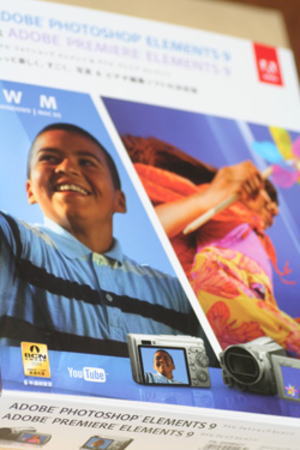 |
カメラを買い変えと同時に長年愛用したPHOTOSHOphotoshop3からphotoshop9に買い替えました。フォトショップのAdobeは起動に時間がかかりフリーズします。3から9に変えても重いソフトなのでPCのメモリやスペックを上げないと解消できません。私は、あまり使いこなせていないっていうか高機能すぎます。Windows付属のムービー メーカーよりは良いのですが・・文字を入れようとするとたびたび固まります。
Adobe Photoshop Elements9は、動画を編集したらそのままYouTube、Twitter、Facebookに投稿できる機能がついています。
今、発売されているAdobe Photoshop Elements 2018 & PremiereElements2018は、コラージュもラクラクなのでInstagramに投稿したり効果音や曲が用意されているのでショートムービも作成できます。私のは古いので効果音を探してこなければならなかったので便利です。アクセスをバズらせるために、SNSは欠かせないですもんね♪写真編集だけならPhotoshop Elements 9だけで十分でpremium ELEMENTがあると動画編集機能があります。フリーズしまくるので上書き保存は、必須です。
2011年1月11日Amazonにて1万6000円で購入済み。 |
 |
三菱電機 Diamondcrysta RDT1713VM 17インチの液晶ディスプレイ購入したのが、2007年ごろ?アナログとデジタルの両方ともに対応しており映像もキレイだったので購入。主流の21・5〜24インチもお手頃価格でした
iiyamaのディスプレイ(光沢なし=ノングレア)を購入しましたがEIZOのディスプレイモニターにかなうものはありません。光の反射や写り込みによるイライラが解消でき目も疲れにくくなりました。
追記:三菱→EIZO→iiyamaとあらゆるディスプレイを使いましたがEIZOとiiyamaの2台置き(マルチデイスプレイ)にしたらEIZOは最強だと気付きました。多少お金がかかっても選ぶならEIZOです。
2011年10月には、楽天アフィリエイトポイントで購入予定!! |
パソコン環境を整えアフィリエイトを加速させる

アフィリエイター仲間の多くは、ノートパソコンやタブレットで作業をこなしています。私は、自宅で作業をするのでデスクトップパソコン派です。正直パソコンやディスプレイの値段は、ピンきりです。安いものもあれば高いものもあります。私は、貧乏性なのでケチって失敗することも多かったのですがパソコン環境だけは時間がかかってもお金がかかってもケチらない方が良いです。
例えばキーボードやキーボードを打つとき腕を乗せるパームレスト、マウス(トラックボールマウス)を変えるだけで仕事がはかどるようになります。アフィリエイターにとって商売道具ですからね♪

安いものを買うと失敗します。机や椅子は値段が安いのを選んで失敗しました。毎日使うものにお金をかけると作業効率が上がるんですよ♪
アフィリエイターに最適なパソコンの条件
パソコン購入時は、自己アフィリでセルフバック購入しても良いですよね♪文書作成が主な作業のアフィリエイターは、アフィリエイトを始めるために高スペックのパソコンを買う必要はありません。PCは、文書作成、デジタルコンテンツ作成(動画や画像編集)プログラミング、CAD、ゲーム開発など用途に応じて選びます。
買い替えのタイミングで、少しずつスペックを上げていくと良いですよ♪独学でPC歴が長いだけですが、オーバースペックはお金の無駄です。個人的にパソコンを選ぶとき、買い換えるときは以下を最低条件にしています。
| パソコン購入時の条件 | 購入するとき私が着目しているポイント |
|---|---|
| 本体サイズ | 小型、省スペース、タワー型、一体型がありますが、私は、キーボードもマウスも手持ちのものを使いたいので分離型のタワーを選んでいます。スリムタワーではなく大きなサイズを選んでいます。 |
| ブランド | EPSON(エプソン) or富士通・・他にはDell、東芝(TOSHIBA)、NEC、日本エイサー、マウスコンピューター、Lenovo、ヒューレット・パッカードなどがあります。 |
| OS | Windows 10 home(Pro)が 2018年現在の主流です。Windows10のhomeエディションは使いやすくて高評価です。Windows8.1は不人気だったのでWindows8.1やWindows8をWindows7にダウングレードして使っていました、Windows7は、(2020年サポート終了)WindowsXP(2014年サポート終了)するので買い換えのタイミングでWindows10に移行する人が多いと思います。ビスタを慌てて買って失敗したことがあるので新しいOSが登場してもスグに買わないようにしています。次に買い換えるとしたらWindows10にします。 |
| パソコンの形態 | ノートパソコンか?タブレットパソコンか?デスクトップパソコンか?家でネットやメールをする程度ならノートPC。動画編集やオンラインゲームが目的ならデスクトップ。セミナーに参加することが多い人や外出先で使うならタブレット、低価格で持ち運びしやすく便利です。WordPressでブログを作るならタブレット。シリウスでサイトを作るならノートPCやデスクトップPCを選ぶと良いと思います。ちなみに私はデスクトップ一択です。 |
| ソフト | Microsoft Officeワードとエクセルは使うので毎回インストールされているものを購入しています。セキュリティソフトは、ネットで自動更新しています。その他ソフトは、やよいの青色申告やホームページビルダーなどは、別途インストールしています。MicrosoftOffice以外はいらない派です。 |
| CPU |
PCだったら処理能力が高いのが、Intel Core i7 (ハイエンドモデル)中堅CPUといえるのがIntel Core i5。メールやネットサーフィンの利用程度ならIntel Corei3です。私はi5かi5以上を選ぶようにしています。
ブログ記事を編集するならスマホでもiPhoneでもタブレットでもできるのでスペックにこだわらないなら、ここを低くすればパソコンも安く買い求められます。自分は、メモリと同様にCPUは、重要視しています。 |
| メモリ | 4GB以上は必要です。私は、8GBを使っています。しかし動画編集や画像編集などクリエイティブな作業も多いのでいずれは、16GBにするつもりです。 |
| ストレージ | 理想は速度が速いSSD、SSDは、音が静かでパソコンの起動スピードが高速。、耐衝撃性が高いですが容量が小さく価格が高め。HDDは、大容量で価格が安いというメリットがあります。デメリットは消費電力が大きく処理速度も遅めです。 |
|
Bluetooth |
デスクトップPCを使っているので無線LANは不要。ルーターから直接パソコンにつないでいます。bluetooth機能はついていなくてもOK。トラックボールマウスもキーボードもスピーカーもワイヤレスにしていますが、USB接続のレシーバーがあれば線無しで使えます。(書いてて意味がわかりませんけどw)
ご自分のデスクトップパソコンにbluetooth機能が搭載されているか調べるには、「スタートボタン」→ 「コンピュータ」右クリック→「プロパティ」を開く→ 「デバイスマネージャ」をクリック → デバイスマネージャ画面内の上部に、「Bluetooth」という項目が無ければbluetoothは、搭載されていません。デスクトップなら必要ないような気がしま〜す。無責任w |
| 光学ドライブ | 最近は、光学ドライブを搭載していないモデルも増えています。DVD(再生)のみで良いかな〜〜?(よくわかりません) |
| グラフィックカード | 不要 |
| 重さ | 持ち運ぶ人は軽い方が良さそうですね。デスクトップを買う場合は、机の耐荷重も確認しましょう♪ |
| ディスプレイ | グレア液晶(光沢)、ノングレア液晶(非光沢)。光沢のある無しで選ぶ、ノングレアは、目が疲れにくい、長時間パソコンに向かうなら非光沢が良い。飯山のノングレアよりEIZOのノングレアのほうが目に優しい!と思いました!大きさは、デスクトップパソコンなら19〜23インチ、ゲーミングモニターとしてなら27〜31.5インチなど用途と置く場所に合わせて選びましょう♪マルチモニタ(デュアルディスプレー)も便利ですよ。私は手持ちのディスプレイを使うので不要。 |
| USBポート数と増設 | USBポートのポート数と位置(背面か前面か)USB3.0&USB3.1。 |
| 映像出力ポート | デュアルモニター化するのでHDMI(デジタル接続) / DVI-D(デジタル接続) or D-Sub(アナログ接続)が必要。 |
| マウス | マウスの有無(デスクトップPCのみ)手持ちのマウスがあるので不要ワイヤレスマウスやトラックボールマウス(ワイヤレス)が便利です。 |
| キーボード | キーボードの有無(デスクトップPCのみ)手持ちのキーボードがあるので不要。Microsoftキーボードを使ってきましたが東プレRealforceを購入しました。(使用感はのちほど)値段は2万円ちょいしました。 |
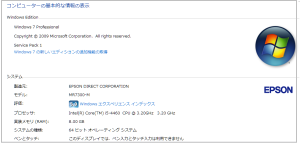
※パソコンのオペレーティングシステムが32bitか64bitか調べるには、スタートをクリックし、ファイル名を指定して実行をクリック。winmsd.exeと入力し、OKをクリック。または、スタートボタン→コンピューターを右クリックしプロバティを開くとオペレーティングシステムの情報が表示されます。
便利なマルチディスプレイ
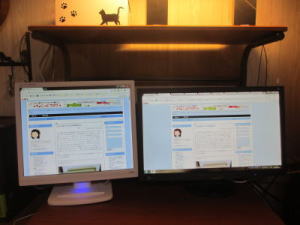
長いあいだ欲しくても手が出なかったデュアルディスプレイ!1万ちょっとの出費で想像以上に便利になったのですが写真の左側がiiyama製(19インチスクエア)。右側がEIZO製(23インチワイド)でどちらもノングレア(非光沢)液晶ですがEIZOの方が目が疲れにくいですよね。EIZOは、iiyamaya2〜3台買うのと同じぐらい高いです。
マルチディスプレイで作業を効率化
値段につられてiiyamaを2台買いしましたがスペースに余裕があるならEIZO2台買いのほうが断然オススメ。19型スクエアは、解像度が1280×1024でアスペクト比が5:4。23型ワイドは解像度が1920×1080でアスペクト比が16:9!2つを並べると見え方が全然違ったからです。iiyamaとEIZOでは、色のイメージもコントラストも全然違います。同じメーカーの2台置きにするかやサブモニタのサイズを小さくすればよかったです。私は、ケチって失敗しました!
※iiyama製はアナログでつなぎEIZOはデジタルでつないでいます。EIZOは、とにかく目が疲れにくいです。
私の欲しいものリスト 2011個別ページ一覧
- 寿命30000時間!EIZOディスプレイモニター
- EIZO ナナオディスプレイモニタを購入しました。EIZOの液晶ディスプレイの寿命は30,000時間だそうです。1日に10時間パソコンに向かう人でも8年ぐらいの計算になります。実際購入したのは、2011年で2018年現在一度も故障することなく使い続けています。買うときは高くて躊躇したけど、故障もなく丸っと7年以上経過しているのでコスパは良いといえます。23インチ〜24インチは、アフィリエイト向きサイズを選ぶとき、最終候補にあげていたのが23型ワイドと27型(10万円)でした。27インチとなると大...
- エプソンのデスクトップパソコン
- 2008年の9月に購入したSOTECのデスクトップPCが2011年にぶっ壊れました。ある日突然電源が切れてしまたのです・・電源ボタンを押しても無反応。ノートパソコンなら放電したりメモリを外して対処できますが手の施しようがありませんでした。新しいパソコンを買い換えなければと思っていた矢先に壊れてしまったためバックアップも不完全でした。パソコンは、バックアップが完全じゃないときに限って突然ぶっ壊れるんすよね〜私のパソコン購入履歴これまでに私が購入したパソコンをご紹介いたします。(何の役にも立たないけ...







